1、打开计算器(快捷打开“计算器”的方法如下)
① 您可以从“Launch Pad(启动台)”中找到「计算器」;
② 通过“Spotlight(聚焦搜索)”搜索计算器;
选择适合自己的打开方式,至于其它打开其它软件,通过上面的方法也可行。

2、更改计算器设置
在计算器中,从「显示」菜单中选取一个选项:

在这里的各选项含义是:
① 基本:执行简单的算术运算。

② 科学型:使用缓存功能和执行涉及分数、乘方、方根、指数、对数、三角函数等的高级运算。
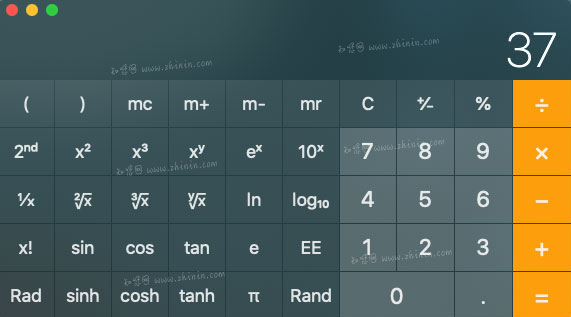
③ 编程器:执行二进制计算、八进制计算、十进制计算、十六进制计算。其中包括逐位运算。您也可以查看由当前值表示的ASCII字符和Unicode字符。
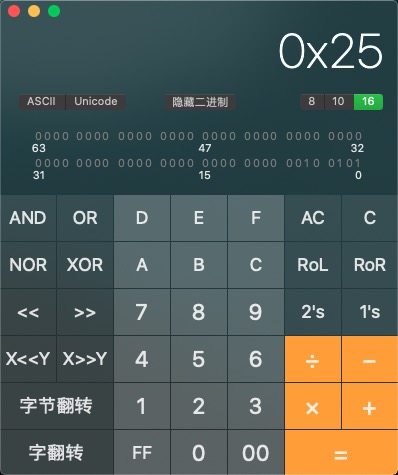
注意:分别按快捷键 ⌘+1、⌘+2、⌘+3 可迅速切换「基本」、「科学型」和「编辑器」模式。
文章源自:知您网(zhiniw.com)知您网-https://www.zhiniw.com/mac_course-62.html
3、转换值
在计算器中,输入原始值,在菜单栏中选取「转换」,然后选取一种类别就可以进行单位转换了。

注意:只有连上WiFi才能获得最新的货币汇率哦。
文章源自:知您网(zhiniw.com)知您网-https://www.zhiniw.com/mac_course-62.html
4、四舍五入结果
在计算器中,选取「显示-小数位数」,然后可以选取要显示的小数位数(最多可以选择显示15位)。

计算器会储存完整值,显示四舍五入后的值。
文章源自:知您网(zhiniw.com)知您网-https://www.zhiniw.com/mac_course-62.html
5、使用逆波兰表示法输入复杂方程
科学家与工程师们常用的逆波兰表达式(RPN)是一种替代性的输入方法,特别适合复杂运算。
在这种表示法中,运算符号要放在运算数之后。
比如,计算3加4要按“3”-“enter(输入)”-“4”-“+”的顺序输入。
运算结果会以栈形式返回,使用之前的结果进行新运算更加容易。
在「显示」菜单中启用「RPN 模式」(或者使用快捷键 ⌘+R )后,等号键会变成「enter」,单行显示则会变成三行堆栈。
并且出现四个按键以便你能够处理堆栈上的数字。
文章源自:知您网(zhiniw.com)知您网-https://www.zhiniw.com/mac_course-62.html
总结:
看了这么多计算器的隐藏功能您是不是也觉得它远比我们想象的要强大呢?不过话说回来,生活学习工作中我们可以多多利用它来帮我们提高效率,轻松计算,知友们可以根据自己的需求来试试吧!文章源自:知您网(zhiniw.com)知您网-https://www.zhiniw.com/mac_course-62.html 文章源自:知您网(zhiniw.com)知您网-https://www.zhiniw.com/mac_course-62.html









![安装Adobe系列软件时出现[Failed to launch task:文件“Setup”不存在]问题解决](https://www.zhiniw.com/wp-content/themes/be0613/prune.php?src=https://www.zhiniw.com/wp-content/uploads/2023/10/mac_course-83-thumbnail.png&w=150&h=150&a=&zc=1)




![[教程]Hazel,自动整理文件,让你的Mac井井有条](https://www.zhiniw.com/wp-content/themes/be0613/prune.php?src=https://www.zhiniw.com/wp-content/uploads/2022/07/mac_course-78-thumbnail.png&w=150&h=150&a=&zc=1)
